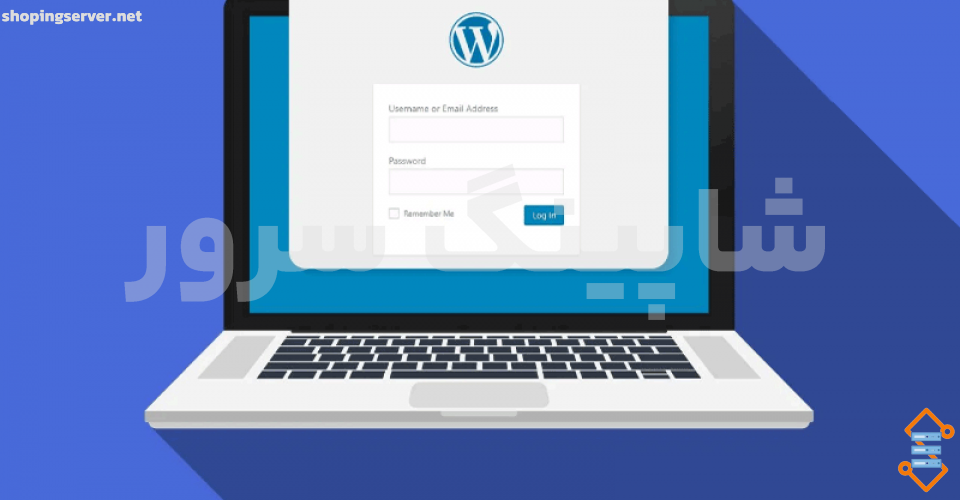بعد از اینکه وبسایتی را با وردپرس راهاندازی کردید، احتمالاً چگونگی ورود به پنل مدیریت وردپرس برایتان سوال برانگیز است. پنل وردپرس بخشی است که به کمک آن میتوانید مدیریت وبسایت خود را انجام دهید. در این بخش میتوانید مطلب جدید پست کنید، نظرات کاربران را بخوانید و پاسخ دهید، قالب وبسایت را ویرایش کنید و کلی اقدام جالب دیگر.
در این مقاله ازشاپینگ سرور قصد داریم به چگونگی ورود به پنل مدیریت وردپرس بپردازیم. پس اگر شما هم به تازگی کار با وردپرس را آغاز کرده اید و به دنبال صفحه ورود به مدیریت وردپرس هستید تا انتهای این آموزش با ما همراه باشید.
اگر وردپرس را در ریشه هاست نصب کرده باشید میتوانید با مراجعه به آدرس www.yoursite.com/wp-admin صفحه ورود به مدیریت وردپرس را مشاهده کنید. اگر هم اقدام به نصب وردپرس در ساب فولدر کرده باشید میتوانید با مراجعه به آدرس پوشه و با قرار دادن wp-admin بعد از نام دامنه خود (به عنوان مثال http://yoursit.com/wp-admin) به صفحه ورود پیشخوان وردپرس هدایت شوید. بعد از ورود به آدرس مورد نظر فرم ورود به وردپرس نمایش داده خواهد شد.
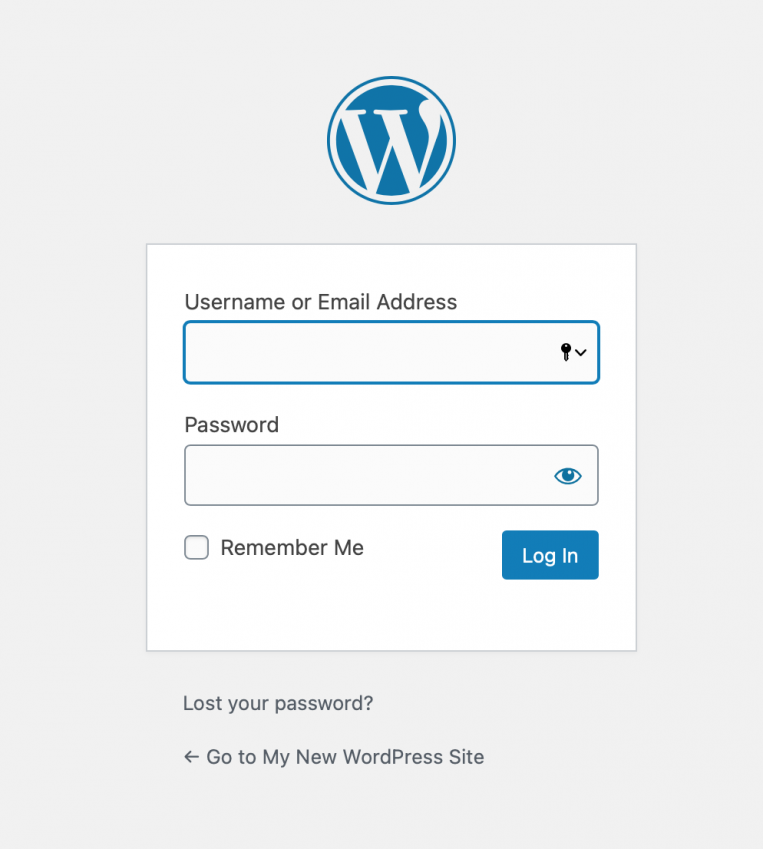
حالا همان طور که در تصویر بالا میبینید برای ورود به وردپرس باید نام کاربری و رمز عبوری که هنگام نصب وردپرس انتخاب کرده اید را وارد کنید. نام کاربری یا ایمیل خود را در فیلد اول و رمز انتخابی را در فیلد دوم وارد کرده و روی دکمه ورود ( log in ) کلیک کنید.
نکته : در صورتی که رمز عبور خود را فراموش کرده اید میتوانید از گزینه فراموشی رمز عبور ( lost your password ) استفاده کرده و رمز جدید در آن ایجاد کنید. اگر هم نام کاربری و ایمیل خود را به خاطر ندارید میتوانید از طریق دیتابیس به آن دسترسی پیدا کنید.
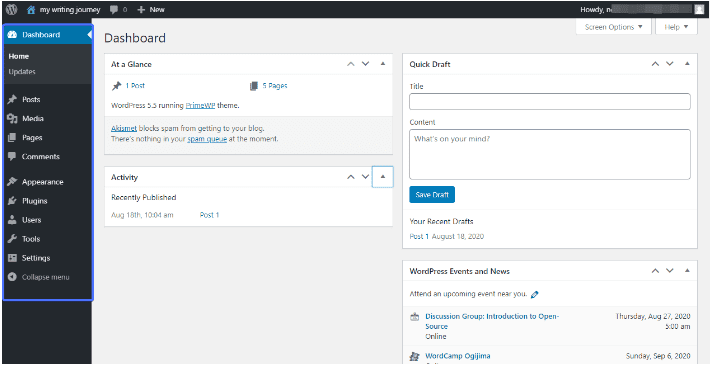
پس از ورود به سیستم ، شما در صفحه اصلی مدیریت هستید که داشبورد نامیده می شود . اینجاست که سازماندهی سایت شما آغاز می شود.
روش های دیگر برای ورود به صفحه مدیریت وردپرس
ورود به مدیریت وردپرس صرفا از طریق wp-admin نیست .بلکه شما می توانید با مراجعه به آدرس wp-login.php هم صفحه ورود به وردپرس را ببینید. برای این کار کافیست بعد از آدرس سایتتان عبارت wp-login.php را مشابه www.example.com/wp-login.php یا www.example.com/blog/wp-login.php وارد کنید.
- آدرس صفحه ورود به وردپرس برای ساب فولدر به صورت yoursite.com/foldername/wp-admin
- آدرس ورود به پیشخوان برای ساب دامین به صورت subdomain.yoursite.com/wp-admin
- آدرس ورود به سایت اصلی به صورت yoursite.com/wp-admin
اشکال در ورود به بخش مدیریت وردپرس و روش حل آن
در صورتی که توسط کدنویسی یا افزونههایی که مخصوص تغییر آدرس ورود و پیشخوان وردپرس هستند، در جهت افزایش امنیت اقدام به تغییر نشانی کرده باشید،ممکن است به دلیل ناسازگاری افزونه یا کد، شما برای ورود به وردپرس دچار مشکل شوید . اگر این اتفاق برای شما افتاد کافیست برای بازیابی آدرس صفحه ورود به پیشخوان، افزونه ای که برای تغییر آدرس ورود به وردپرس استفاده کرده اید را غیر فعال کنید.
برای غیر فعال کردن این افزونه در وردپرس (بدون دسترسی به پیشخوان وردپرس) باید:
- اگر از هاست سی پنل استفاده می کنید با ورود به سی پنل و اگر از هاست دایرکت ادمین استفاده می کنید با ورود به هاست دایرکت ادمین وارد کنترل پنل خود شوید.
- پوشه افزونه که در مسیر public_html/wp-content/plugins قرار دارد را تغییر نام دهید.
- یا می توانید با مراجعه به آدرس های wp-admin و wp-login.php به صفحه ورود وردپرس خود دسترسی پیدا نمایید.
بعد از اینکه وارد پیشخوان وردپرس شدید مجددا افزونه ای که از آن برای تغییر آدرس ورود به وردپرس استفاده می کردید را فعال کنید.